آموزش دور زدن ساخت اپل آیدی با آیتونر بدون نیاز به شماره تماس
از گذشته تا به حال کاربران ایرانی محصولات اپل همیشه با مشکل ساخت اپل ای دی مواجه بودهاند، از همین رو تیم هایی تشکیل شده و اقدام به ساخت اپل ای دی کرده و آن را به صورت کارت های اپل ای دی به مشتریان به فروش رسانده اند.
خرید اپل ای دی در بازار کشور قیمتهای نجومی و عجیبی داشته و خرید یک اکانت ساده با قیمت ۵۰، ۱۰۰ هزار تومان و … خیلی معقول نمی باشد، در بسیاری از موارد اپل ای دی های کارتی به دلیل عدم تمدید هاست ایمیل فروشنده بعد از چند وقت دچار مشکل شده و اپل ای دی خریداری شده لاک می شود.
ساخت اپل ای دی بدون نیاز به شماره تماس
شرکت اپل از گذشته وسواس زیادی بر روی امنیت محصولات خود داشته و هر سال روشهای افزایش امنیت حساب کاربران خود را بروزسانی کرده و راه های جدیدی برای افزایش امنیت حساب کاربران پیاده سازی می کند. در سال ۲۰۲۰ شرکت اپل ساخت و فعال سازی اپل ایدی Apple ID را به شرط داشتن شماره تماس و دریافت کد تایید تغییر داده و این تغییر شامل لیستی از کشور های متعدد بوده که ایران در این لیست وجود ندارد، و همین موضوع ساخت اپل ای دی را برای کاربران ایرانی غیر ممکن کرده است.
اما فعلا امکان ساخت اپل ای دی با استفاده از نرم افزار iTunes امکان ساخت اپل ای دی بدون شماره تماس و ارسال کد فعال سازی وجود داشته و شما می توانید با استفاده از این آموزش اپل ای دی اختصاصی خود را داشته باشید.
ساخت اپل ای دی با نرم افزار iTunes اپل
برای ساخت اپل ای دی با استفاده از ایتونز اپل ابتدا شما نیاز به نرم افزار iTunes دارید که لینک دانلود آخرین نسخه در انتهای مقاله لینک شده است، با ورود به سایت اپل آخرین نسخه آیتونز با توجه به نوع سیستم عامل خود انتخاب و دانلود کنید.
مراحل ساخت اپل ایدی به کمک iTunes آیتونز
۱. مرحله اول: برای ساخت اپل ای دی در آیتونز ابتدا باید نرم افزار را باز کرده و در قسمت منو نرم افزار بر روی گزینه Account کلیک کرده و Sign In را انتخاب کنید.
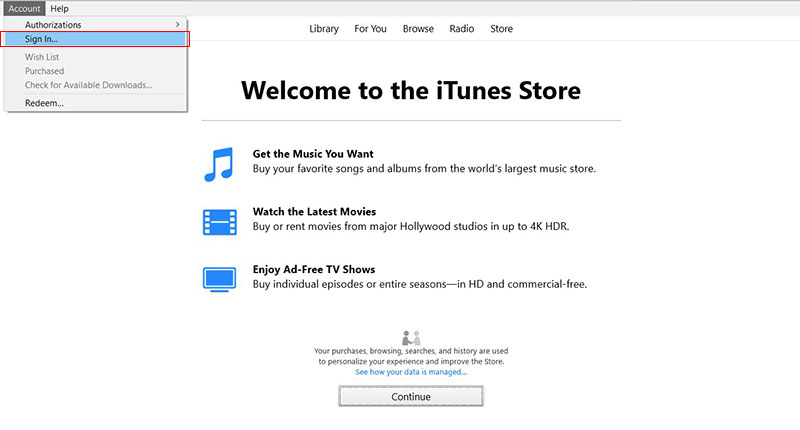
۲. مرحله دوم: در صفحه جدید همانند تصویر زیر بر روی گزینه Create New Apple ID کلیک کنید و منتظر باشید صفحه جدیدی بارگذاری شود.
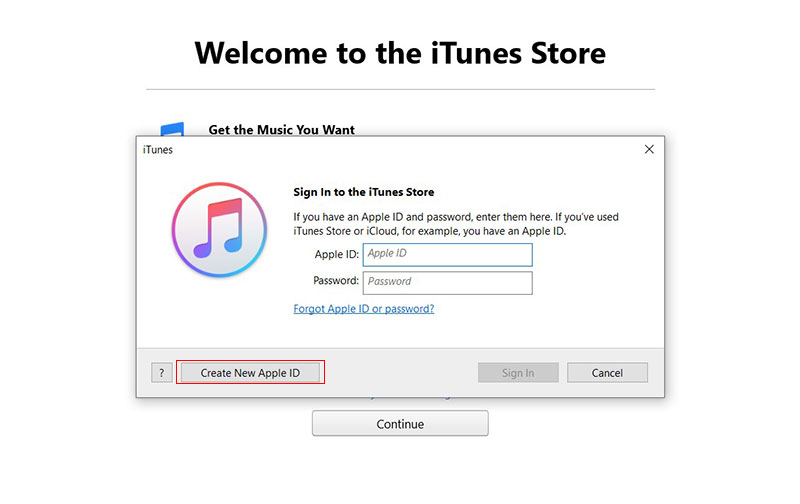
۳. مرحله سوم: در صفحه جدید شما باید فرم نمایش داده شده را پر کنید. اطلاعات فرم به شرح زیر می باشد.
Email: آدرس ایمیلی که میخواهید با آن اپل ای دی بسازید.
Password: کلمه عبور اپل ای دی خود را وارد کنید، (کلمه عبور باید متشکل از حروف بزرگ، حروف کوچک، عدد و علائم هایی شامل !@#@%$ و …. باشد.
Verify: کلمه عبور خود را دوباره وارد کنید.
Country/Region: کشوری که میخواهید با آن اپل آی دی بسازید (کشور پیشنهادی همان آمریکا یا Unated State می باشد)
Terms & Conditions: تایید و قبول قوانین و مقرارت اپل. ( گزینه باید انتخاب شود / تیک زده شود)
پس از ورود اطلاعات بالا باید دکمه Continue را کلیک کرده و وارد صفحه بعدی ساخت اپل ای دی شوید.
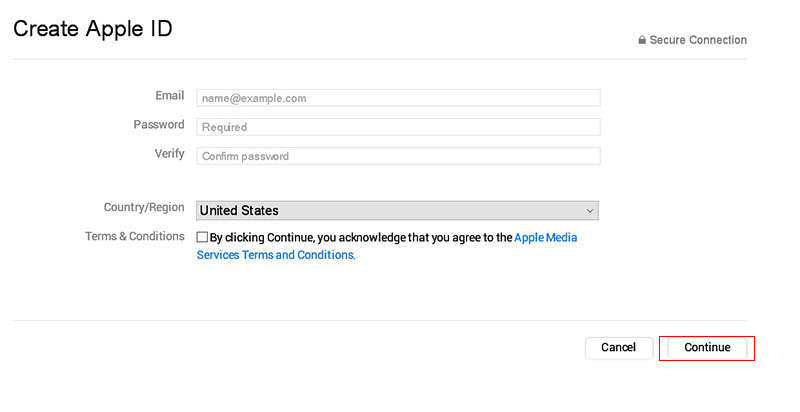
۴.مرحله چهارم: در صفحه جدید شما باید اطلاعات شخصی خود و سوال های امنیتی اپل ای دی خود را انتخاب کنید. اطلاعات فرم زیر به شرح زیر است:
First name & Last Name: نام و نام خانوادگی شما.
Birthday: تاریخ تولد شما.
Security Questions: سوالات امنیتی که از سه بخش تشکیل شده است، توجه داشته باشید سوالاتی انتخاب کنید که همیشه در ذهنتان بماند حفظ سوالات امنیتی، تاریخ تولد و کلمه عبور اپل ای دی مهمترین بخش حفظ اپل ای دی می باشد.
Subscribe to Apple Email: خبر نامه ایمیلی اپل است و انتخاب آن ضرورتی ندارد.
پس از ورود اطلاعات بالا باید دکمه Continue را کلیک کرده و وارد صفحه بعدی ساخت اپل ای دی شوید.
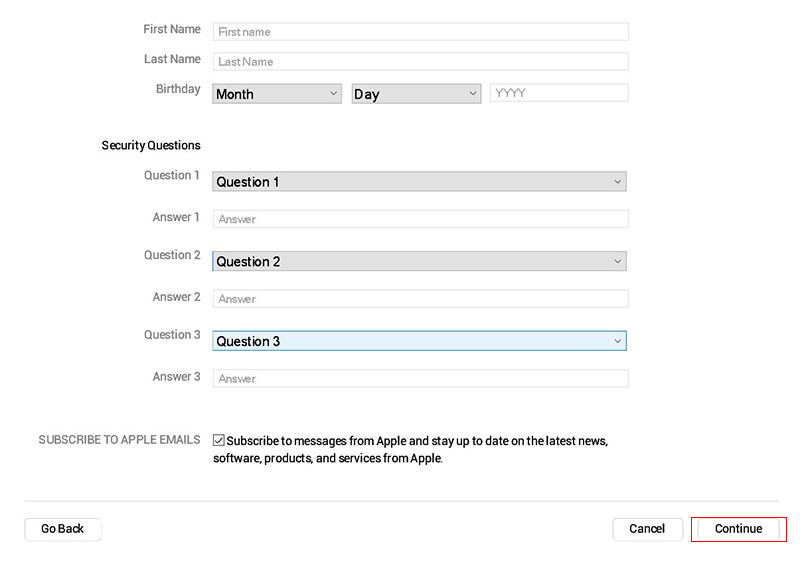
۵. مرحله پنجم: در صفحه جدید شما فرم اطلاعات تماس و آدرس را مشاهده می کنید که اطلاعات این فرم به شرح زیر است.
Payment Method: را بر روی None قرار دهید.
Billing Address: اطلاعات آدرس شما همراه با کد پستی، شماره تماس و آدرس خیابان و محل می باشد، این اطلاعات باید دقیق به صورت پستی باشد به عنوان محلی در آمریکا وجود داشته باشد، شما می توانید برای بدست آوردن آدرس، کد پستی و شماره تلفن فیک برای پر کردن فرم از سایت fakeaddressgenerator.com اطلاعات فیک بدست آورده و در فرم زیر وارد کنید. برای مشاهده نحوه استفاده از آدرس فیک و جایگذاری در فرم ساخت اپل ای دی می توانید از ویدیو پیوست شده در آخر برگه استفاده کنید.
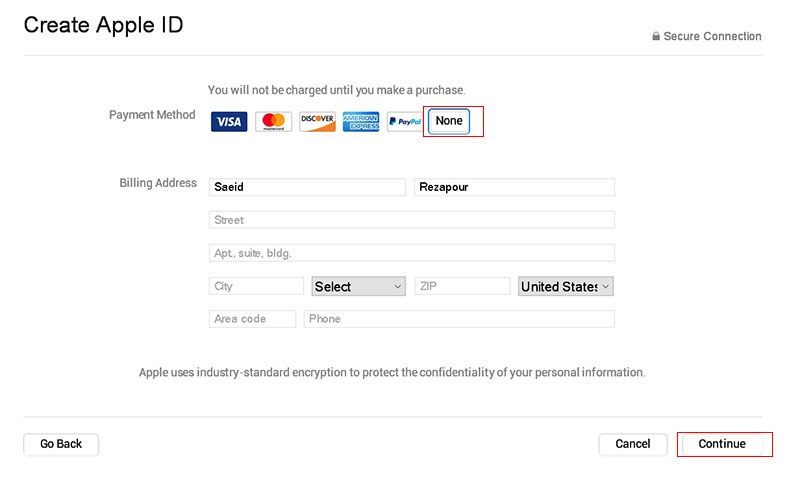
۶. مرحله ششم: در انتها پس از پر کردن فرم ثبت اپل ای دی وارد یک صفحه جدید می شود که اپل کدی برای تایید ایمیل به آدرس ایمیل شما ارسال کرده است. وارد ایمیل خود شده، کد را یاداشت کنید و در مرحله آخر ساخت اپل ای دی وارد کنید.
با انجام کلیه مراحل به صورت کامل اپی ای دی شما ساخته می شود.
نکته بسیار مهم: اطلاعات اپل ای دی اعم از نام کاربری، کلمه عبور، سوالات امنیتی و تاریخ تولد اپل ای دی را حفظ کرده و یاداشت کنید، برای تغییر کلمه عبور، بازیابی اطلاعات و تغییر اطلاعات اپل ای دی به آن اطلاعات نیاز داشته و در غیر اینصورت هنگام لاک شدن حساب اپل ای دی شما قادر نخواهید بود که اپل ای دی را ریکاری و یا تغییر دهید.
نکته ای مهم در رابطه با اپل ای دی های خریداری شده و کارتی
اگر شما هم از آن دسته از افرادی هستید که از اپل ای دی های کارتی و خریداری شده استفاده میکنید حتما توجه داشته باشید باید اطلاعات اپل ای دی را تغییر دهید و با ایمیل خود ثبت کنید در غیر این صورت امکان عدم تمدید هاست ایمیل از افرادی که اپل ای دی را ساخته این وجود دارد و این موضوع باعث لاک شدن اپل ای دی شما می شود و مطمئناً با این اتفاق شما متضرر خواهید شد. برای تغییر اطلاعات اپل ای دی میتوانید مقاله ” تغییر ایمیل و پسور اپل ای دی” را مشاهده کنید.
مشخصات فایل
- دانلود مستقیم آخرین نسخه برنامه ایتونز iTunes
- پسورد فایل فشرده: saeidr.ir
- حجم فایل: ۲۷۰ مگابایت

 خدمات
خدمات وبلاگ
وبلاگ نمونه کار
نمونه کار فروشگاه
فروشگاه تماس باما
تماس باما
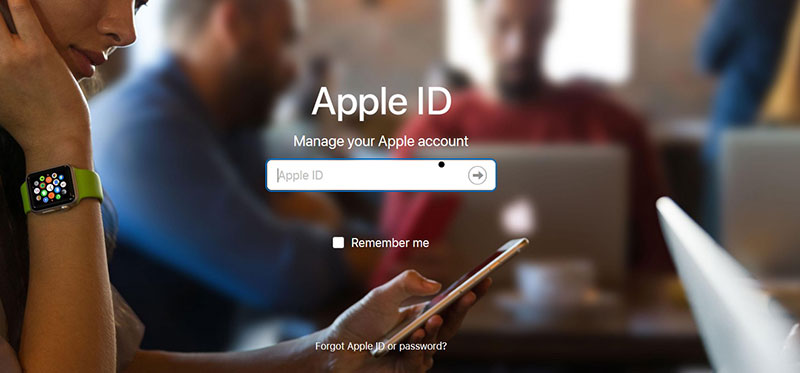
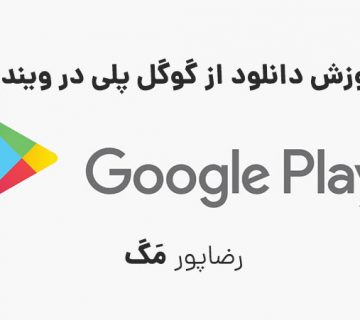


خیلی عالی و پله پله آموزش دادید ممنونم.
آرزوی موفقیت دارم براتون